На сегодняшний день Windows 7 является основной корпоративной системой, де-факто, приняв эстафету от Windows XP. Поэтому для системного администратора актуальным является вопрос ее развертывания, но так как последний официальный образ был собран довольно давно, то установленные с его помощью системы требуют получения довольно большого количества обновлений. Избежать этого можно, если собрать для себя собственный дистрибутив содержащий все текущие обновления системы. Как это сделать мы расскажем в этой статье.
Научиться настраивать MikroTik с нуля или систематизировать уже имеющиеся знания можно на углубленном курсе по администрированию MikroTik. Автор курса, сертифицированный тренер MikroTik Дмитрий Скоромнов, лично проверяет лабораторные работы и контролирует прогресс каждого своего студента. В три раза больше информации, чем в вендорской программе MTCNA, более 20 часов практики и доступ навсегда.
Существует два способа получения актуального дистрибутива Windows 7: интеграция обновлений непосредственно в образ и использование эталонной системы для скачивания и установки обновлений.
Как создать свою сборку Windows 7 — 11, без сторонних программ, патчей с помощью стандартных средств
Первый способ проще и быстрее, однако имеет серьезный недостаток — требуется скачать все необходимые обновления. А это, даже имея список, сделать довольно непросто. В тоже время в сети имеются уже скачанные наборы обновлений, но мы не рекомендуем их использовать, так как установка компонентов системы из непроверенных источников — это очень плохая идея. Как минимум вы можете получить нестабильно работающую систему из-за непротестированного или несовместимого набора обновлений, а в худшем случае запросто можно получить нежелательное или вредоносное ПО.
Использование эталонной системы позволяет получить все необходимые обновления в автоматическом режиме, установить их, проверить работу системы и только потом переходить к созданию дистрибутива. Поэтому мы будем рассматривать именно этот способ.
Создание эталонной системы
Для этих целей мы рекомендуем использовать виртуальную машину, в которой создадим гостевую систему для Windows 7 и установим ту версию ОС, для которой будем создавать дистрибутив. Если требуется создать дистрибутивы для нескольких версий или разрядностей, то потребуется также несколько эталонных систем.
По завершении установки не спешите, когда отобразится экран приветствия нажмите CTRL + SHIFT + F3
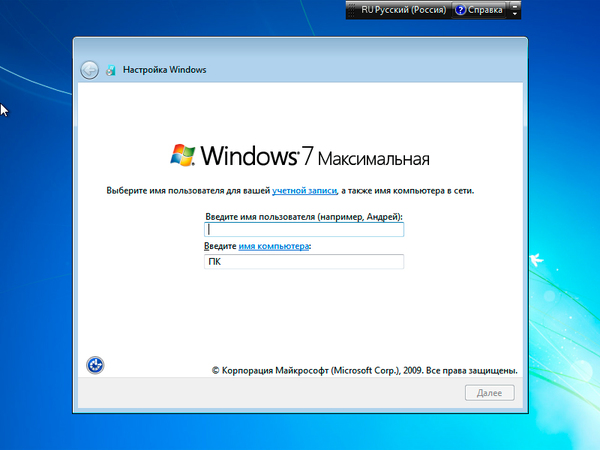
Это перезагрузит систему в режим аудита, если же вы успели создать пользователя и произвести вход, то выполните от имени Администратора команду:
C:WindowsSystem32sysprepsysprep /audit /reboot
При загрузке в режиме аудита автоматически запускается утилита Sysprep, закрываем это окно, оно нам сейчас не требуется.
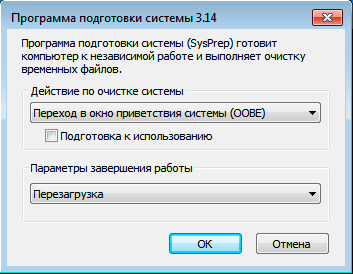
Показываю как создать свою сборку программ WPI или MinstAll
Следует помнить, что переведенная в режим аудита система продолжит загружаться в него до тех пор, пока мы снова не запустим Sysprep и не изменим режим. После загрузки открываем Центр обновления Windows и производим поиск и установку обновлений.
Важно! 17 мая 2016 года Microsoft выпустила накопительный пакет обновлений для Windows 7 SP1 KB3125574, включающий в себя обновления с момента выпуска SP1 и до апреля 2016, в целях уменьшения объема скачиваемых обновлений рекомендуем скачать и установить данный пакет вручную. Для его установки требуется наличие обновления KB3020369.
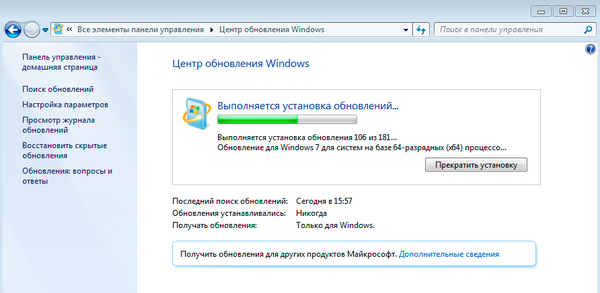
Перезагружаемся и снова проводим поиск и установку обновлений. Перезагружаемся и опять повторяем эту операцию до тех пор, пока система не установит все доступные обновления.
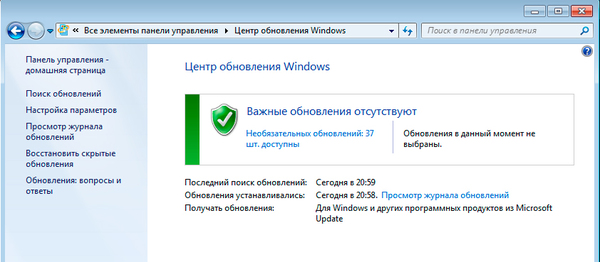
Если ваша цель состояла только в интеграции в дистрибутив всех последних обновлений, то на этом можно закончить. Однако режим аудита позволяет устанавливать и разнообразный софт, который также будет включен в дистрибутив. Этим широко пользуются OEM-производители, мы думаем, каждый сталкивался с дистрибутивами (обычно на ноутбуках) содержащими, кроме OC, разное количество софта сомнительной полезности.
Поэтому никто не мешает нам включить в свой дистрибутив нужный софт, чтобы не тратить время на его последующую установку. Мы обычно ограничиваемся «джентельменским набором»: архиватор, Adobe Reader, Java, Silverlight. Вы можете включить в него весь набор необходимого софта, включая офисный пакет и иное ПО. Не стоит включать в образ программы устанавливающие собственные драйвера и собственно драйвера устройств, так как все сторонние драйвера будут удалены на стадии подготовки системы к захвату образа. Также не следует производить активацию ПО, эта информация также будет утеряна.
Закончив подготовку эталонной системы удалим все скачанные нами файлы и лишнее ПО (если есть), особое внимание следует уделить очистке системы от копий файлов обновлений, для этого воспользуйтесь инструментом Очистка диска:
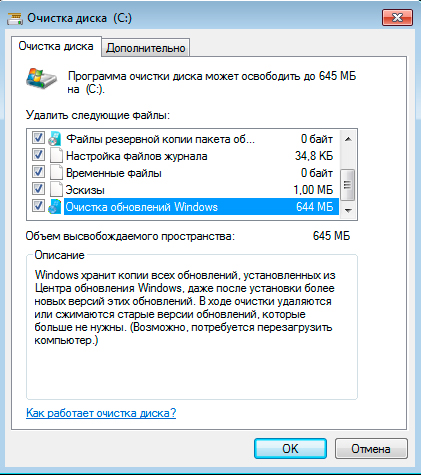
Важно! После очистки обязательно перезагрузите систему для завершения работы с обновлениями, в противном случае вы рискуете получить неработающий образ.
Теперь подготовим ее к захвату образа при помощи утилиты Sysprep:
c:Windowssystem32sysprepsysprep /oobe /generalize /shutdown
Разберем ключи утилиты подробнее:
- oobe — запускает компьютер в режиме экрана приветствия. Экран приветствия Windows позволяет конечным пользователям настраивать операционную систему Windows, создавать новые учетные записи, переименовывать компьютер и выполнять другие задачи.
- generalize — подготавливает установку Windows перед созданием образа. Если этот параметр указан, все уникальные системные сведения удаляются из установки Windows. Идентификатор безопасности (SID) обнуляется, точки восстановления системы сбрасываются, журналы событий удаляются.
- shutdown — завершает работу компьютера после завершения работы программы Sysprep.

Выполнив необходимые действия, система завершит работу. Включать ее до того, как будет захвачен образ, нельзя. На этом работу с эталонной системой заканчиваем и переходим к созданию собственного дистрибутива на ее основе.
Создание собственного дистрибутива
Для дальнейшей работы нам понадобится рабочая станция под управлением Windows 7 с установленным пакетом автоматической установки Windows (WAIK). Разрядность и версия системы никакой роли не играют.
Установка WAIK не должна вызвать затруднений и производится с установками по умолчанию.
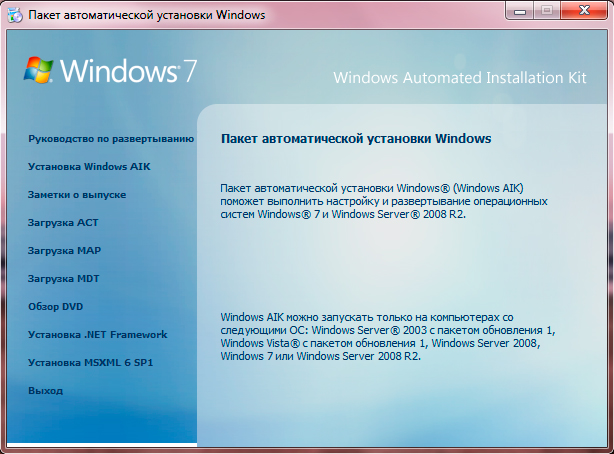
Теперь подготовим образ Windows PE для захвата образа эталонной системы. Разрядность WinPE должна соответствовать разрядности эталонной системы.
Откроем Пуск — Все программы — Microsoft Windows AIK — Командная строка средств развертывания и выполним команду для 32-битных систем:
copype.cmd x86 e:win_pe
или для 64-битных:
copype.cmd amd64 e:win_pe
где e:win_pe желаемое расположение папки с образом. Предварительно папку создавать не надо, так как в этом случае вы получите ошибку, что папка уже существует.
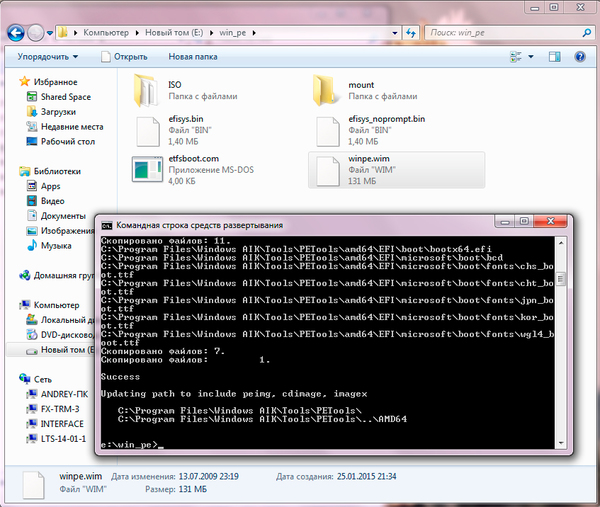
Теперь перейдем в папку назначения и скопируем файл winpe.wim в папку ISOsources и переименуем его в boot.wim. Затем скопируем в папку ISO из папки C:Program FilesWindows AIKToolsamd64 или C:Program FilesWindows AIKToolsx86, в зависимости от разрядности, файл imagex.exe.
Затем в Командной строке средств развертывания дадим следующую команду:
oscdimg -n -be:win_peetfsboot.com e:win_peISO e:win_pewinpe.iso
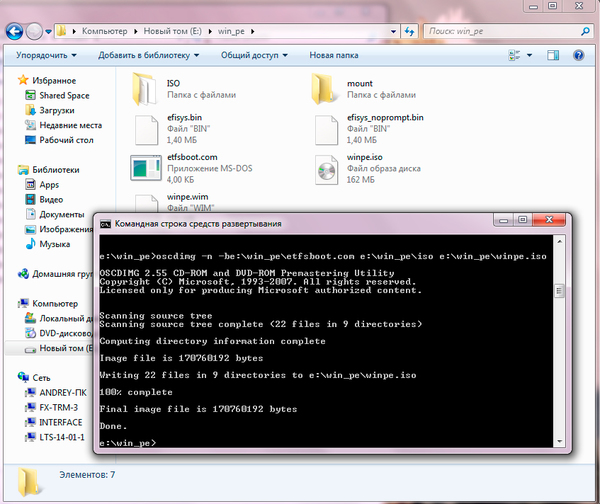
Результатом работы команды будет образ winpe.iso с которого следует загрузить эталонную систему.
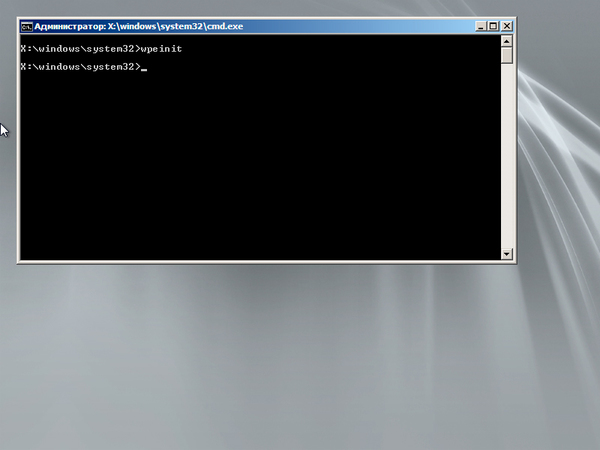
Если вы не выполняли дополнительной разметки диска эталонной системы, то раздел для захвата будет иметь букву D:, а загрузочный диск E:, на всякий случай проверяем командой dir.
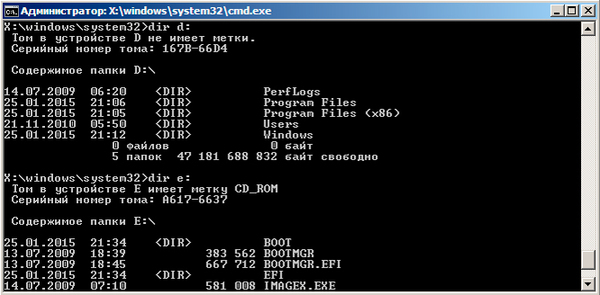
Теперь приступим к захвату образа, так как образ создается пофайлово, то его можно сохранять на тот же самый раздел. Введем следующую команду:
e:imagex /capture d: d:install.wim «Win7_ULT_x64» /compress maximum /boot /verify
В качестве параметров указываем захватить диск D: и сохранить его в образ D:install.wim, в кавычках указываем собственное название образа, также ставим максимальное сжатие, возможность загрузки и проверку созданного образа. После чего можем сходить выпить кофе, данная операция занимает в среднем около получаса.
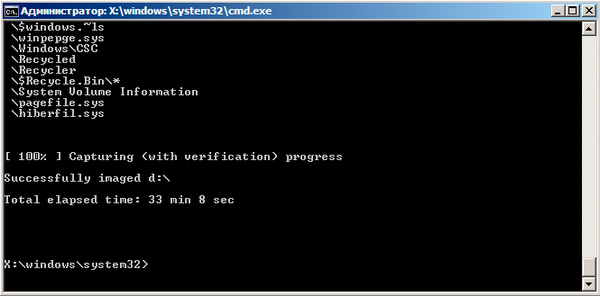
Перезагружаем эталонную систему в обычный режим и копируем созданный образ на ПК с установленным WAIK. Перейдем в e:win_pe и очистим папку ISO, затем скопируем туда содержимое оригинального диска Windows 7, который мы использовали для установки эталонной системы.
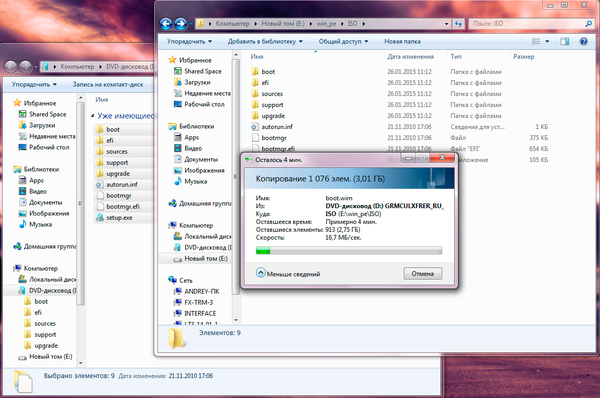
После чего заменим файл install.wim в папке sources на захваченный нами образ. Теперь можно приступать к сборке собственного ISO-образа, для этого выполните команду:
oscdimg -u2 -m -o -lWIN7ULTx64 -be:win_peetfsboot.com e:win_peiso e:win_peWin7_ULT_x64.iso
разберем ключи команды подробнее:
- u2 -создает образ, который имеет только файловую систему UDF.
- m — снимает ограничения на размер образа.
- o — заменяет дублирующиеся файлы одним экземпляром, позволяет сократить размер образа.
- l — метка тома, вводится без пробелов, необязательный параметр.
- b — расположение загрузочного файла, также без пробелов.
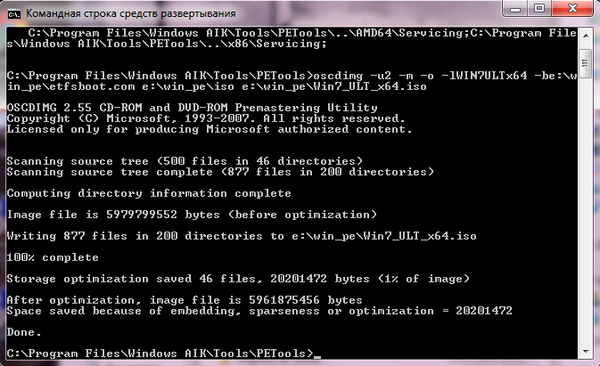
Образ собирается довольно быстро, единственный момент — с большой долей вероятности его размер превысит 4,7 ГБ и записать его на обычную DVD болванку не удастся. В этом случае можно использовать двухслойные болванки DVD9, но они реже встречаются в продаже и могут поддерживаться не всеми моделями дисководов. В этом случае можно разбить дистрибутив на две части, каждый из которых будет помещаться на DVD-диск стандартной емкости. Также следует помнить об ограничении 32-х разрядных систем, которые не умеют работать с wim-образами размером более 4 ГБ.
Разделить образ можно следующей командой:
imagex /split e:win_peinstall.wim e:win_peinstall.swm 3000
В результате будет создано два или более swm-файла максимальным размером в 3000 МБ. Затем удалим из папки ISOsources install.wim и поместим туда install.swm, после чего соберем образ первого диска:
oscdimg -u2 -m -lWIN7ULTx64DVD1 -be:win_peetfsboot.com e:win_peiso e:win_peWin7_ULT_x64_DVD1.iso
После этого удалим install.swm и скопируем на его место install2.swm. Второй диск нет смысла делать загрузочным, поэтому соберем его более простой командой:
oscdimg -u2 -m -lWIN7ULTx64DVD2 e:win_peiso e:win_peWin7_ULT_x64_DVD2.iso
Установка с разделенного образа производится обычным путем, начиная с первого диска, в процессе работы инсталлятор сам попросит сменить диск:
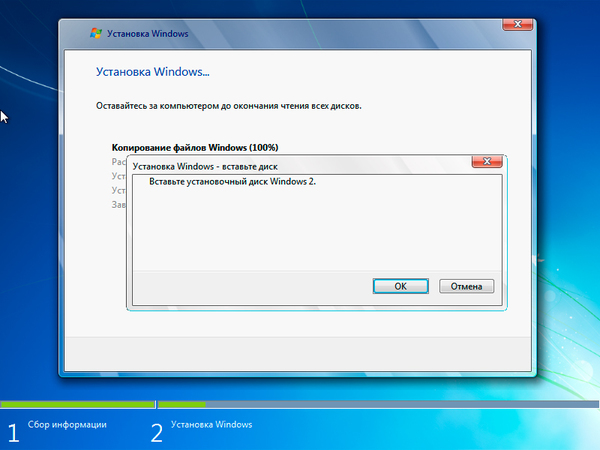
Таким образом можно не беспокоиться о размере создаваемого образа, особенно если в него, кроме обновлений, планируется включать объемное ПО, например, пакет MS Office и т.п. Также мы рекомендуем перед тем, как перейти к развертыванию рабочих станции из созданного дистрибутива, всесторонне проверить его работу на тестовой системе.
Научиться настраивать MikroTik с нуля или систематизировать уже имеющиеся знания можно на углубленном курсе по администрированию MikroTik. Автор курса, сертифицированный тренер MikroTik Дмитрий Скоромнов, лично проверяет лабораторные работы и контролирует прогресс каждого своего студента. В три раза больше информации, чем в вендорской программе MTCNA, более 20 часов практики и доступ навсегда.
Дополнительные материалы:
- Развертывание Windows XP с помощью средства Sysprep
- Преобразование ISO образа Windows 7 в универсальный ISO диск
- Создаем свой дистрибутив Windows 7
- Предустановленное ПО в Windows 10 — мифы и реальность
- Создание образа Windows 10 с собственным набором предустановленного ПО и настройками меню Пуск
Помогла статья? Поддержи автора и новые статьи будут выходить чаще:
![]()
![]()
Или подпишись на наш Телеграм-канал:
Источник: interface31.ru
Набор для создания сборок W7(Мануал с иллюстрациями+видео +программы) +два оригинальных образа
![Windows 11 22H2 x64 Rus by OneSmiLe [22621.1848]](https://torrent-wind.net/uploads/posts/2023-06/thumbs/windows-11-22h2-x64-rus-by-onesmile-226211848-1.jpg)
Состав:
1. Образ с иллюстрированными инструкциями, видеоуроками и пакетом программ, для удобства использования упакованных в одну графическую оболочку.
2. Windows 7 Ultimate SP1 rus Retail(х86) Оригинальный образ от Microsoft.
3. Windows 7 Ultimate SP1 rus Retail(х64) Оригинальный образ от Microsoft.
Если у Вас есть чистые оригиналы, то образы Windows 7 качать не обязательно.
Автор сборки: Kyvaldiys
Эта раздача предназначена для тех кто хочет понять принцип работы установочного образа и самой системы Windows 7, научится ими манипулировать делая в нём различные изменения,и естественно создавать собственные сборки Windows 7. Но конечный результат-готовая собственная сборка а потом заливка её на всевозможные сетевые ресурсы, это не главная цель данной раздачи! Т.к. надо понимать что ни один здравомыслящий человек, который хочет установить на свой компьютер хорошую ОС и долго, стабильно и плотно на ней работать(не переустанавливая каждый месяц) не станет ставить чью-то сборку, каким бы ВЕЛИКИМ СОФТОМ она ни называлась,тем более этим хламом завалены все трекеры включая и наш. Главная фишка состоит в том что во время непосредственного создания сборки (если конечно Вы хотите сделать её отличающейся от остальных и внести в неё свою изюминку и индивидуальность) Вам волей-не волей, паралелльно придётся осваивать много сторонних программ, приложений, редакторов и других ресурсов, которыми Вы раньше не занимались, тем самым глубоко обогащая свои знания в области компьютерных технологий. И конечно Вам будет приятно поделиться с друзьями и знакомыми Вашим творчеством и узнать их оценку Вашего умения и вкуса.
Тем кто хочет попробовать сделать собственную сборку Windows 7 хочу сказать, что «Не так страшен чёрт как его малюют» — это совсем несложный процесс как может показаться на первый взгляд. Один раз поняв принцип работы системы в режиме аудита и освоив несколько абсолютно несложных программок и утилит Вы эти сборки будете лепить как конвейер пельмени, на любой вкус и цвет, с любым интерфейсом и оформлением, нашпиговав их любыми программами и приложениями.
Но хочу сразу развеять миф о возможности повышения производительности, стабильности или увеличения скорости работы сборки по сравнению с оригинальной Windows 7 от Microsoft: это не возможно и те кто пишет что сделали производительность у своей сборки лучше чем у оригинала, при этом гордо называя себя каким нибудь «Суппер-Пуппер Софтом»просто лукавят или хотя показать свою значимость. Дело в том, что основа ОС — её движок и никто и никогда при создании сборки не смог улучшить или переделать и даже понять на 100% как работает сам движок т.к. даже в Microsoft только единицы имеют полный доступ ко всем секретам его работы.
Поэтому максимум что можно сделать в сборке это не ухудшить качество её работы приспосабливая для своего комфорта. А зависит стабильность работы сборки в первую очередь от того программного обеспечения, которое Вы туда интегрируете, а самое главное от совместимости этих программ между собой и с обновлениями от Microsoft. Ну а про все эти «левые»активаторы я даже говорить не хочу — интегрировал активатор, значит каждые два-три месяца переустанавливай систему! Ниже я опишу как бесплатно и совершенно официально активировать W7 на четыре месяца.
В этом курсе я умышленно не буду использовать специальную, абсолютно бесплатную программу Microsoft (WAIK) для Windows 7 которую Вы если хотите можете скачать с официального сайта Microsoft полностью на русском языке с активным мануалом по использованию. Дело в том что, если Вы никогда не занимались подобными вещами и не владеете языком скриптов, а также не сталкивались со специальной терминологией применяемой в этой программе на успех Вам рассчитывать не придётся. Освоив же данный урок Вы потом без особых проблем сможете овладеть и программой (WAIK), Вы будете знать что означают разные термины (такие как «Режим аудита», «Файл ответа», «OOBE» и т.д.), так что освоив принцип процесса создания сборок как бы изнутри, далее будете спокойно работать с файлами WIM при помощи программы (WAIK) без лишних манипуляций по установки дополнительной ОС.
Для создания сборки Вам будет необходимо иметь на компьютере две операционные системы(Основная и та на основе которой Вы будете делать сборку) и тут есть три варианта:
Первый — это выделить отдельный, отфарматированный раздел на Вашем жестком диске и установить туда ещё одну ОС как вторую ось (но это для более опытных пользователей, т.к. если Вы этим будете заниматься впервые, то при неудачной попытке (первый блин комом) можно запороть как первую, так и вторую ОС и придётся переустанавливать всю систему, что, я думаю, никому не хочется) .
Второй — это иметь запасной компьютер, вариант удобный, но не все могут себе это позволить.
И третий, самый безопасный, экономичный но немного более трудоёмкий — это создать компьютер в компьютере то есть виртуальную машину и там спокойно учится и экспериментировать не боясь за целостность основной ОС, т.к. если у Вас что-то не получилось — просто удаляете файл виртуальной машины (ВИРТУАЛЬНЫЙ ЖЕСТКИЙ ДИСК) и можете спокойно пробовать заново, при этом никоим образом не затронув и не повредив основную ОС и всю хранящуюся на нём информацию и приложения.
По этому я остановлюсь на третем варианте: создание виртуальной машины на примере VirtualBox от ORACLE. Но помните что ресурсов Вашего железа должно хватить на нормальную работу основной системы и при этом надо выделить как минимум 1 ГБ опертивной и 126 МБ видеопамяти для виртуальной машины.
Ниже указаны необходимые условия для запуска Windows 7 на компьютере:
Процессор-32-разрядный (x86) или 64-разрядный (x64) процессор с тактовой частотой 1 гигагерц (ГГц) или выше;
Оперативная память-1 гигабайт (ГБ) (для 32-разрядной системы) или 2 ГБ (для 64-разрядной системы) оперативной памяти (ОЗУ);
Жесткий диск-16 гигабайт (ГБ) (для 32-разрядной системы) или 20 ГБ (для 64-разрядной системы) пространства на жестком диске;
графическое устройство-DirectX 9 с драйвером WDDM версии 1.0 или выше.
Дополнительные требования для использования некоторых функций:
*доступ к Интернету (может потребоваться дополнительная оплата);
*в зависимости от разрешения экрана для воспроизведения видео может потребоваться дополнительная память и более современное графическое оборудование;
*для обеспечения оптимальной производительности некоторых игр и программ может потребоваться графическая плата, совместимая с технологией DirectX 10 или более поздними ее версиями;
*для некоторых функций Windows Media Center может потребоваться ТВ-тюнер и дополнительное оборудование;
*для технологии Windows Touch и планшетных ПК требуется специализированное оборудование;
*для домашней группы требуется сеть и компьютеры под управлением Windows 7;
*для записи DVD-дисков и компакт-дисков требуется совместимый оптический дисковод;
*для работы технологии BitLocker требуется доверенный платформенный модуль (TPM) 1.2;
*для функции BitLocker To Go необходимо наличие USB-устройства флэш-памяти;
*для режима Windows XP требуется дополнительно 1 ГБ ОЗУ и 15 ГБ свободного места на диске;
*для прослушивания музыки и работы со звуком необходим аудиовыход.
Графические возможности и функции продукта могут различаться в зависимости от конфигурации системы. Для некоторых функций может потребоваться дополнительное или более современное оборудование.
Компьютеры с многоядерными процессорами
Windows 7 предназначена для работы с современными многоядерными процессорами. Все 32-разрядные версии Windows 7 поддерживают до 32 ядер процессора, а 64‑разрядные версии — до 256 ядер.
Компьютеры с несколькими процессорами (ЦП)
Коммерческие серверы, рабочие станции и другие высокопроизводительные компьютеры могут иметь несколько физических процессоров. Выпуски Windows 7 Профессиональная, Корпоративная и Максимальная позволяют использовать два физических процессора, обеспечивая оптимальную производительность на подобных компьютерах. Выпуски Windows 7 Начальная, Домашняя базовая и Домашняя расширенная будут распознавать только один физический процессор.
1) MICROSOFT.WINDOWS.7.ULTIMATE.SP1.X86.RETAIL.RUSSIAN.7601.17514.101119-1850 Это чистый, оригинальный образ операционной системы Windows 7 от Microsoft, 32-х разрядной русской версии, редакции Ultimate(Максимальная) включающий в себя Service Pack 1.
Хеш-суммы:
CRC32: AD224F2D
MD5: A6DB04F27F1BBA57712943BCFD77E620
SHA-1: 17165FE9D23F5ED17D645041B911EADDFB30347E
1) MICROSOFT.WINDOWS.7.ULTIMATE.SP1.X64.RETAIL.RUSSIAN.7601.17514.101119-1850 Это чистый, оригинальный образ операционной системы Windows 7 от Microsoft, 64-х разрядной русской версии, редакции Ultimate(Максимальная) включающий в себя Service Pack 1.
Хеш-суммы:
CRC32: 07E17D28
MD5: A899F8FCF8C4112081B9B855F5F9FBA9
SHA-1: EDFB096BC3D7DDE2BB4933EC9D2DBAC4581689DB
Образ курса и программ описание системные требования и хеш-суммы:
Под одной графической оболочкой(см. постер)находятся:
1. Текстовые файлы с иллюстрациями.
2. Видеофайлы с голосовыми комментариями.
3. Набор программ необходимых непосредственно для создания сборок.
Текст: Текстовые файлы с иллюстрациями в формате RTF и PDF.
Video:
ID : 224
Format : MPEG Video
Format_Commercial_IfAny : HDV 720p
Format settings, Matrix : Default
Format settings, GOP : M=3, N=12
Bit rate : 18.3 Mbps
Width : 1 280 pixels
Height : 720 pixels
Display aspect ratio : 16:9
Frame rate : 25.000 fps
Standard : PAL
Color space : YUV
Chroma subsampling : 4:2:0
Bit depth : 8 bits
Scan type : Progressive
Compression mode : Lossy
Bits/(Pixel*Frame) : 0.794
Color primaries : BT.470-2 System B, BT.470-2 System G
Transfer characteristics : BT.470-2 System B, BT.470-2 System G
Matrix coefficients : BT.470-2 System B, BT.470-2 System G
Audio:
ID : 192 (0xC0)
Format : MPEG Audio
Format version : Version 1
Format profile : Layer 2
Bit rate mode : Constant
Bit rate : 384 Kbps
Channel(s) : 2 channels
Sampling rate : 48.0 KHz
Compression mode : Lossy
Программы:
Oracle VM VirtualBox-4.1.8-75467-Win
VirtualBox Extension Pack-4.1.8-75467
Gimagex v 2.0.14.0 рус.(х32-х64)
wimfltr-фильтр х32
wimfltr-фильтр х64
Win7 Style Builder v1.5.0.0 рус. (х32-х64)
UxStyle Core Jul13 x32
UxStyle Core Jul13 x64
UniversalThemePatcher-x32 рус.
UniversalThemePatcher-x64 рус.
Хеш-суммы:
CRC32: 92F398DB
MD5: 9B07149E12139918245F1BEB565A270C
SHA-1: 759988F65C0C5FE574AE91C06BA32C787EA31909
Установка и работа с образом:
Запустить образ с помощью DAEMON Tools или любым другим эмулятором,нажать автозапуск.
Появится окно, далее всё просто и понятно — нажимать на нужные кнопки. Советую сначала читать текстовые файлы а потом смотреть видео, но лучше открывать сразу два окна текст и видео.
Итак, если Вы решили попробовать — качайте. Помните, создавать сборки можно только на основе чистого оригинального образа, для этого в раздаче есть два чистых образа от Microsoft:
Microsoft Windows 7 Ultimate Russian SP1 х86
Microsoft Windows 7 Ultimate Russian SP1 х64
Если у Вас их нет то качайте тот, который нужен. Так же Вам понадобятся сторонние программы, некоторые из них можно скачать здесь:
Много что из подготовительной работы я здесь не описывал, так как считаю что такие вещи как работа с графическими, звуковыми и мультимедийными редакторами, а также установка программ, приложений, обновлений и т.д. Вам знакома или Вы будете её осваивать по мере необходимости.
Так же я не исключаю что в процессе создания курса я что-то мог упустить или забыл показать (а скорее всего оно так и есть) или показал недостаточно подробно — заранее приношу свои извинения. Если будут возникать вопросы по теме — пишите, я обязательно по мере возможности отвечу, поясню, уточню. Иногда так бывает когда что-то кому-то кажется само собой разумеющимся, другому кажется не понятным и в этом не ничего зазорного — один человек не может знать всё обо всём. Удачи в творчестве!
По поводу активации:
Что касается активации, то все эти левые активаторы можно также интегрировать в сборку как и любые другие приложения, но я не советую т.к. это первый удар по стабильности её работы, в инете их сейчас как комаров на гнилом болоте(и кстати они такие же мерзкие и противные),вот способ как официально работать 120 дней:
Выполнять в последний день,первого пробного периода! Действует 3 раза!
— Нажимаем Пуск -> Все программы -> Стандартные.
— Нажимаем правой кнопкой мыши на «Командная строка» и выбираем «Запустить от имени Администратора»:
— В появившемся черном окне пишем: slmgr /rearm и жмем «Enter» — данная команда и даст дополнительных 30 дней пробного периода.
— Дожидаемся сообщении о успешном выполнении.
Готово! У вас ещё 30 дней пробного периода. Можно выполнить 3 сброса.
В итоге 120 дней
Скриншоты:



Скачать торрент:
с нашего сервера
Название файла: nabor-dlya-sozdaniya-sborok-w7manual-s-illyustraciyamivideo-programmyv-odnoy-graficheskoy-obolochke-dva-originalnyh-obr.torrent
Релиз проверен Администрацией! Можно качать, На этой странице доступно для скачивания Набор для создания сборок W7(Мануал с иллюстрациями+видео +программы) +два оригинальных образа оставайтесь на раздаче, оставляйте комментарии и помогите другим оценить качество сборки windows и программы
Источник: torrent-wind.net
Создание сборок. Windows 7 своими руками.
Подготовка к работе по созданию сборки Windows 7, с помощью специальных программ.

Дорогие друзья, если Вы читаете это руководство, то значит Вам наскучила оригинальная Windows 7 и не устраивают чужие сборки.
Сам знакомился с несколькими подобными чужими инструкциями, но такое впечатление, что их писали теоретики. Что-то забыли написать, что-то посчитали неважным и не объяснили, что-то объяснили слишком заумными словами.
На сегодняшний день это руководство по созданию сборок одно из самых простых, самых полных и подробных, если не самое полное и подробное, которые можно найти на просторах интернета. Пользуясь данным руководством, даже человек сравнительно недавно севший за компьютер, не знающий языков программирования Джаваскрипт и ХТМЛ, сможет создать работоспособную сборку.
В отличии от других авторов, не буду здесь гнать дуру, что это руководство создано исключительно в ознакомительных целях, что после создания сборки Вы должны её уничтожить, а руководство сжечь или съесть. Все мы отлично понимаем, что и к чему.
Вы ошибаетесь, если думаете, что цены дорогие, встречаются и 3000-3500 рублей за подобные инструкции.
Начнём с того, какие программы нам понадобятся, чтобы собрать (переделать) операционную систему.
Теперь понадобиться нам образ Windows 7 и некоторые программы
- Образ Windows 7, совсем даже не обязательно оригинальный, подойдёт чужая сборка, но в этом случае надо позаботится, чтобы сборка была качественная. Я уже подготовил оригинальную Windows 7 32 — 64 бит, ее вы можете скачать, я же брал 32 битную систему.
- Aida 64 (цифра «64» не связана с разрядностью Вашей системы, полная проверка ОС системы).
- Alcohol_120 ( эмулятор CD/DVD-дисков ).
- Gimagex (Графический пользовательский интерфейс для инструмента ImageX).
- Restorator 2007 (редактор ресурсов для многих типов файлов (exe, dll, ocx, scr, и других. ), с «кряком», перед извлечением и запуском успокойте свой антивирус или он удалит «кряк».
- UltraISO (позволяет работать с образами дисков).
- Активатор Windows Loader. (на диске два активатора, перед извлечением их с диска на компьютер успокойте свой антивирус, иначе он убьёт активатор).
- Утилита CCleaner. (утилита для чистки мусора в операционной системе).
- Утилита Glary Utilities. (функциональный набор системных твикеров и утилит, для тонкой настройки, повышения общего уровня производительности и защиты ПК).
- Утилита Unlocker. (утилита, которая позволяет разблокировать находящиеся в использовании файлы).
- Утилита Revo Uninstaller. (для удалений нежелательных приложений, установленных на вашем компьютере).
- FastStone Image Viewer. (для просмотра и конвертации графических файлов многих форматов).
- Beauty Guide. (позволяет нанести макияж и устранить косметические дефекты непосредственно на фотографии).
- HashTab. (для определения контрольных сумм загруженных файлов).
- WinRAR. (один из самых известных архиваторов).
- ClassicShel. (эта программа предназначена для включения классического стиля меню «Пуск» и проводника Windows 7).
- Драйверы (на этом диске есть драйвера acer, драйвера для другого «железа найдёте в сети с помощью программы «Aida64».
Пакет со всеми перечисленными программами и утилитами (для Вас все они бесплатны) можете скачать тут, на этом же диске есть и USO-образ оригинальной системы Windows 7.
Антивирусные программы нам не понадобятся.
Это перечислены программы, которые необходимы, чтобы создать сборку.
А дальше уже на Ваше усмотрение понадобятся те программы, которые Вы захотите добавить в сборку, то есть Ваши любимые браузеры, видео конверторы, графические редакторы, плееры, Skype, BitTorrent, аудио конверторы и т. д.. Для украшения собранной Вами системы понадобятся обои, курсоры, звуки, темы.
В общем сначала определитесь, что именно Вы хотите видеть в собранной Вами системе, а потом уже и приступим.